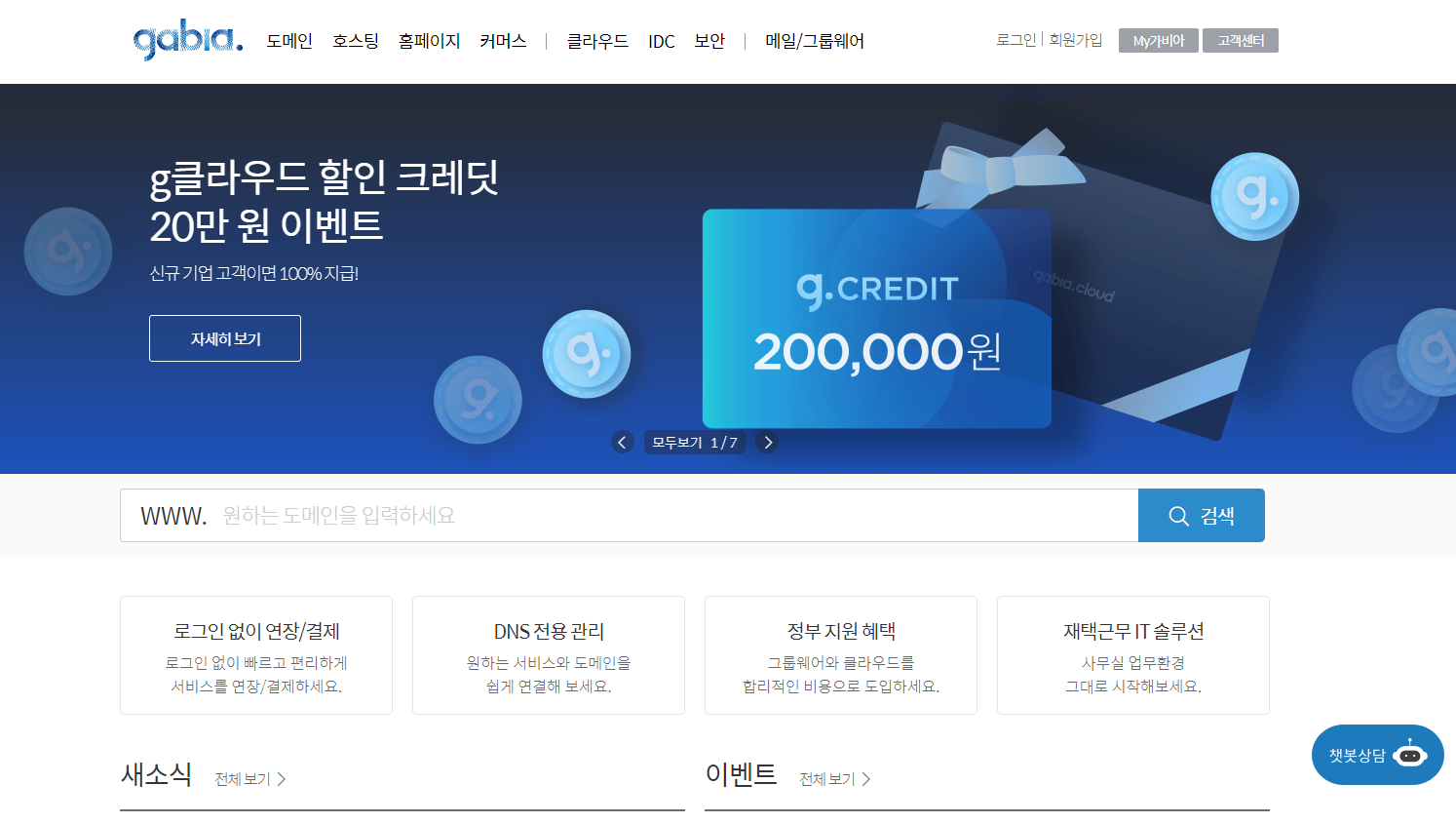서버를 만들어 얻은 ip를 도메인에 적용해볼건데요
일단 도메인 구매 사이트로 저는 가비아를 이용하였습니다
가비아 : https://www.gabia.com/ 회원가입 해주세요!!

메인페이지에 도메인 검색창이 있는데 원하시는 이름 작성해보시면
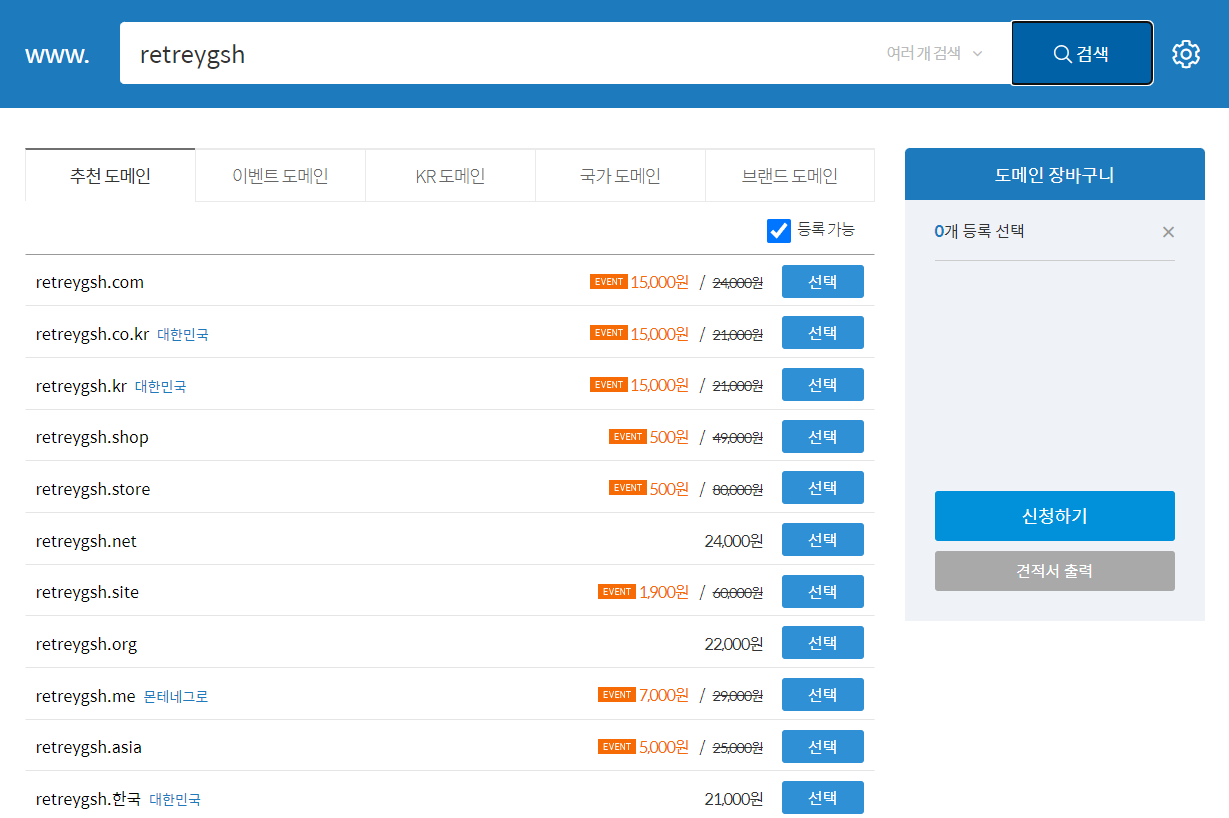
도메인에 따라 가격이 많이 다른데 아무래도 com이나 co.kr 이런건 비쌉니다..
상황에 맞게 도메인 하나 구입해주세요! 선택 후 오른쪽 신청하기 누르고 정보 입력 + 결제까지 하시면 됩니다.
도메인 구입까지 완료 되면 AWS와 도메인을 연결해볼게요.
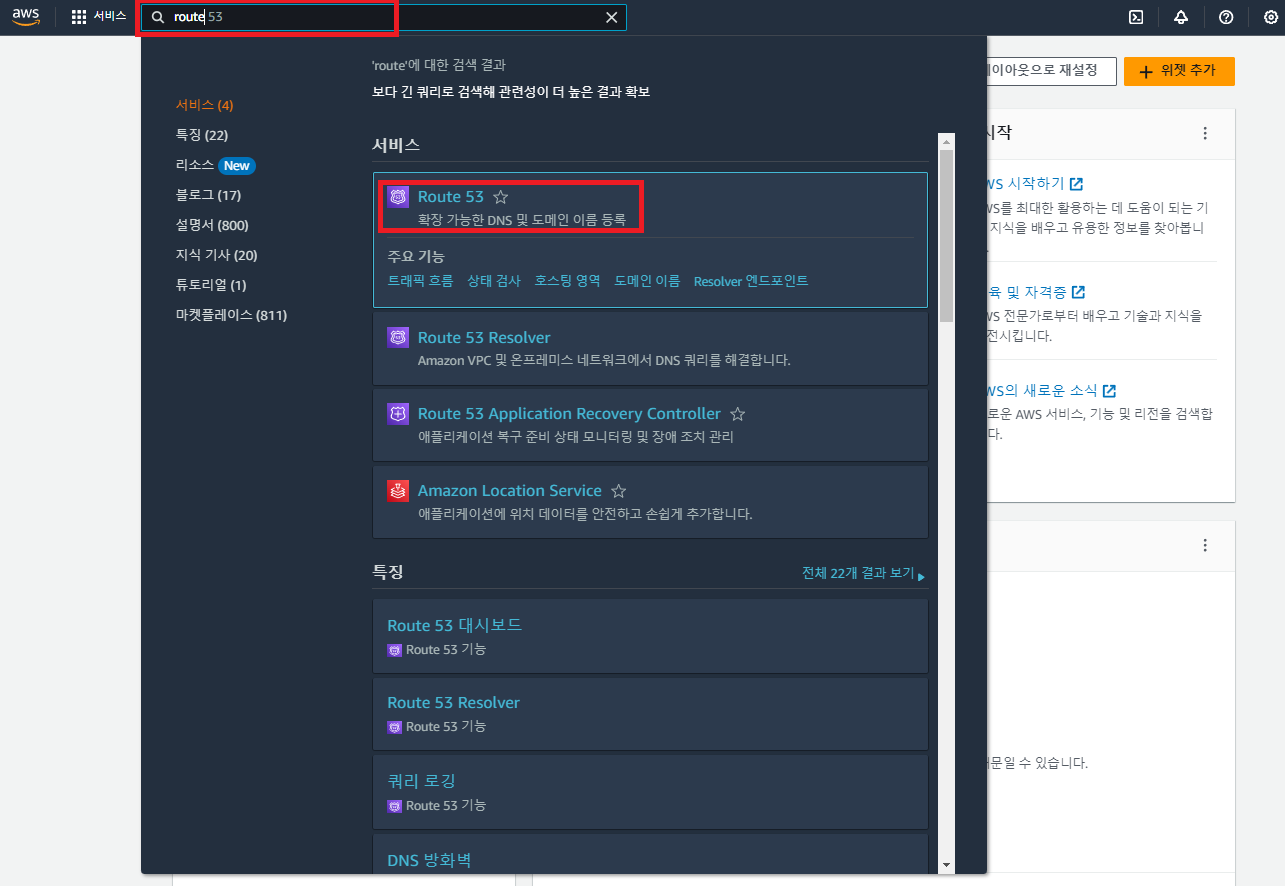
AWS 가셔서 route 검색해주고 나오는 Route 53 클릭해주세요!!
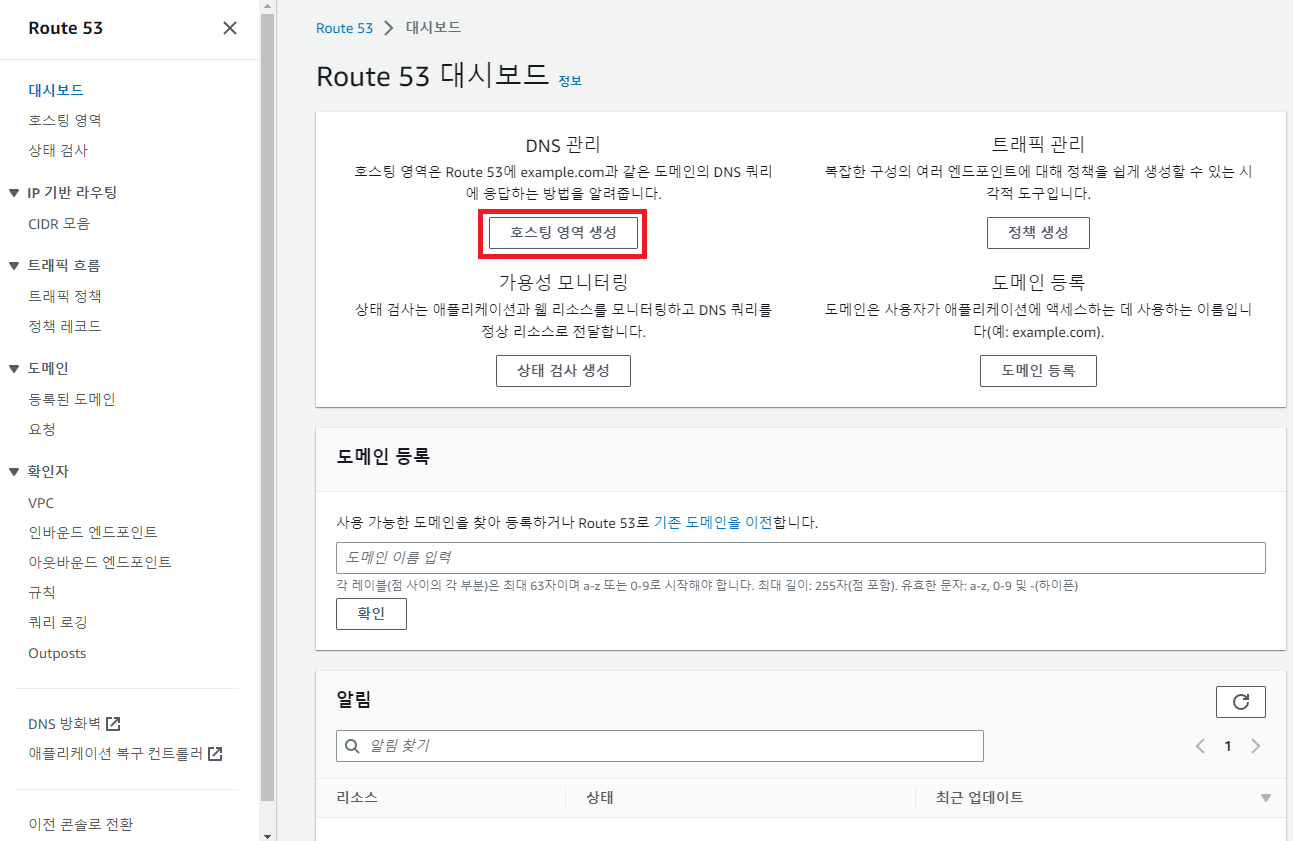
DNS 관리에 호스팅 영역 생성 클릭!
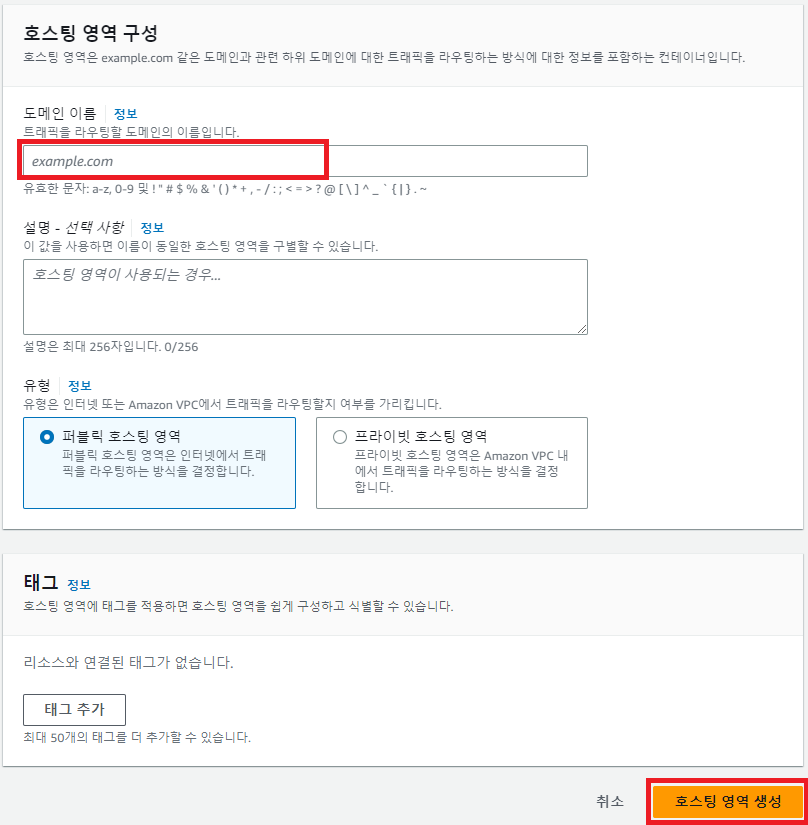
- 호스팅 영역 구성
도메인 이름에 구매하신 도메인 이름을 작성해주고 호스팅 영역 생성 클릭해주세요!
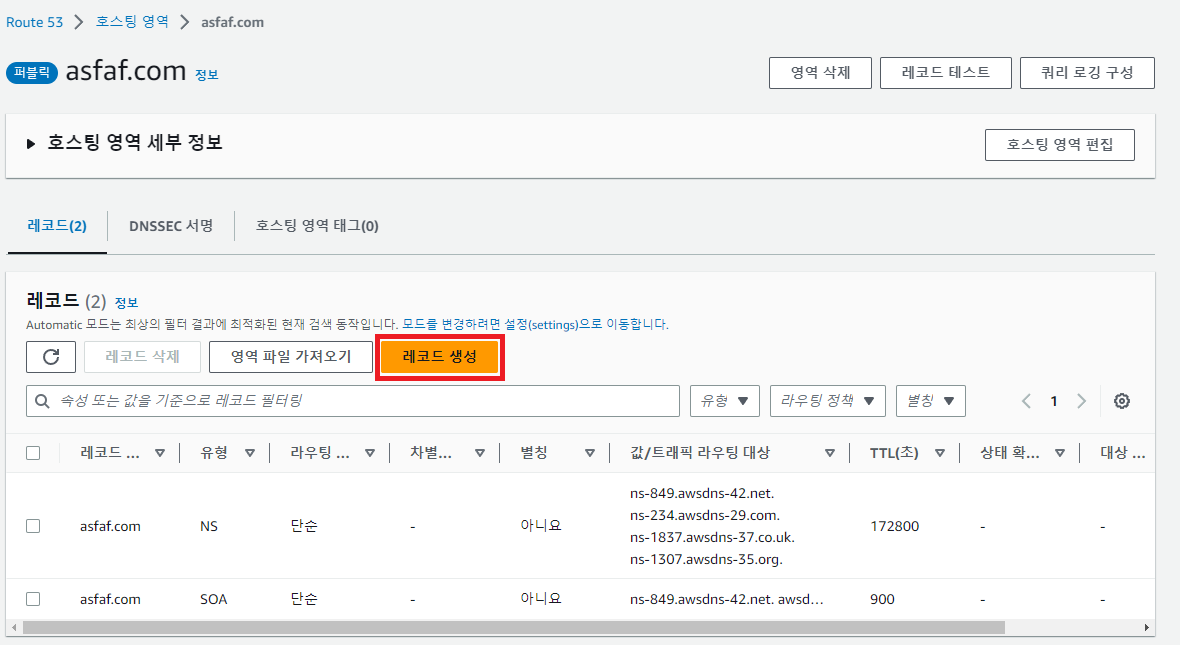
레코드 생성 클릭!
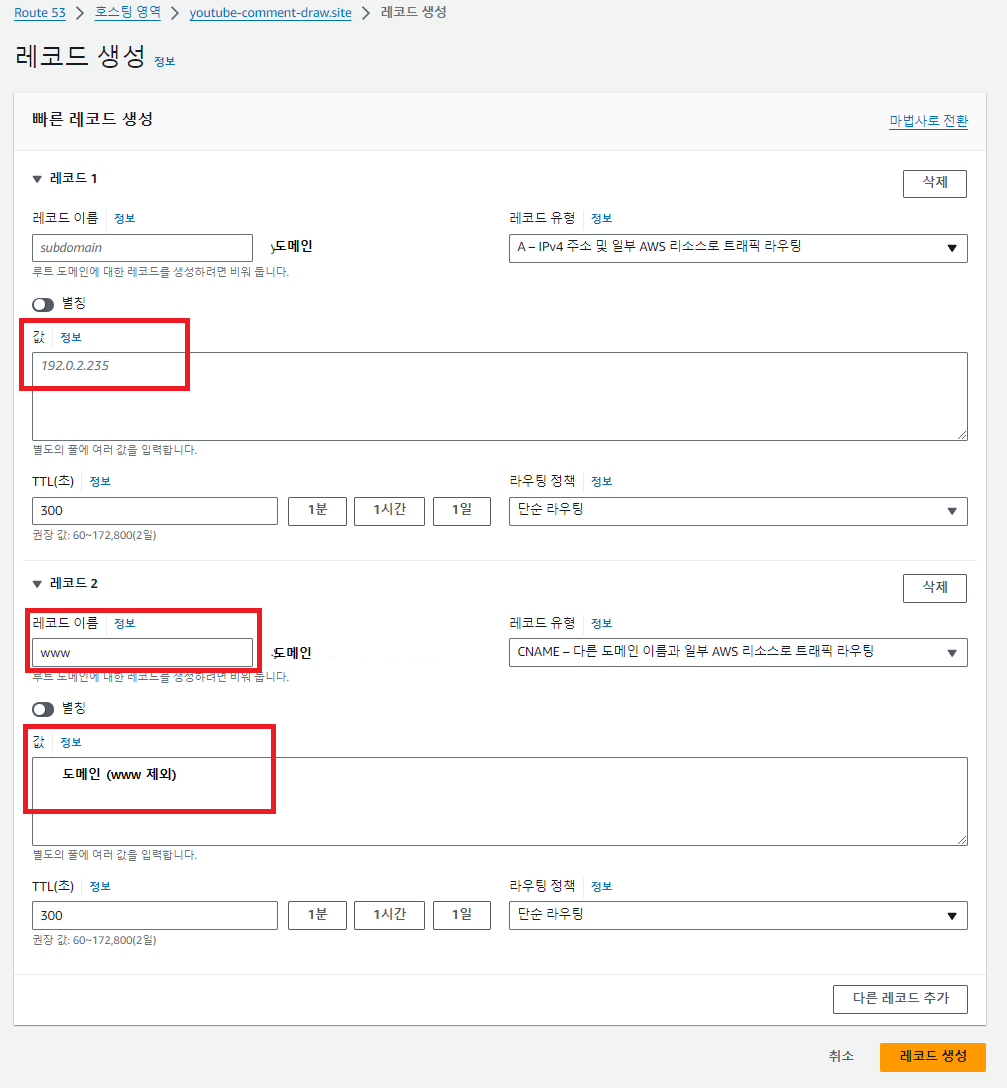
- A-IPv4
퍼블릭 ip와 도메인을 연결해주는 설정입니다. 값에만 퍼블릭 IP 작성해주세요.
다른 레코드 추가를 눌러 하나의 레코드를 더 생성 해주었습니다. www. 으로 접속할 때도 도메인으로 연결해주기 위한 CNAME 설정입니다.
- CNAME
레코드 이름에 www 작성하고, 값에는 www.을 제외한 도메인 작성해주세요. (ip작성 아님!)
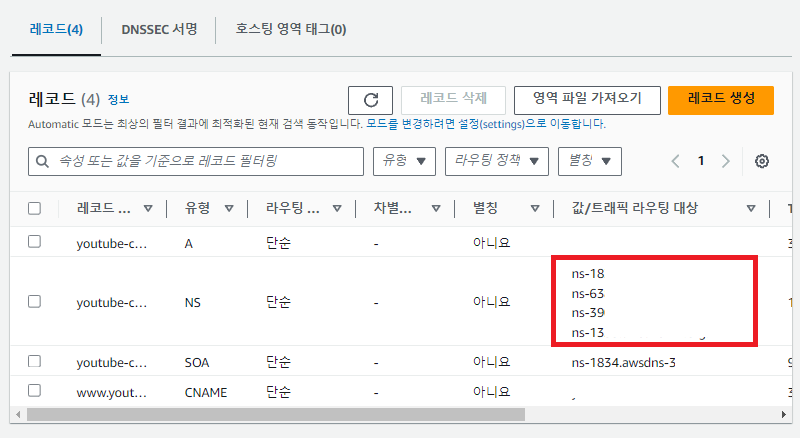
NS 라는 유형의 4개의 값이 보일텐데요,
도메인을 만든 가비아에서 네임서버 설정에 필요한 값이므로 모두 복사해주세요!!
다시 가비아로 이동하겠습니다!
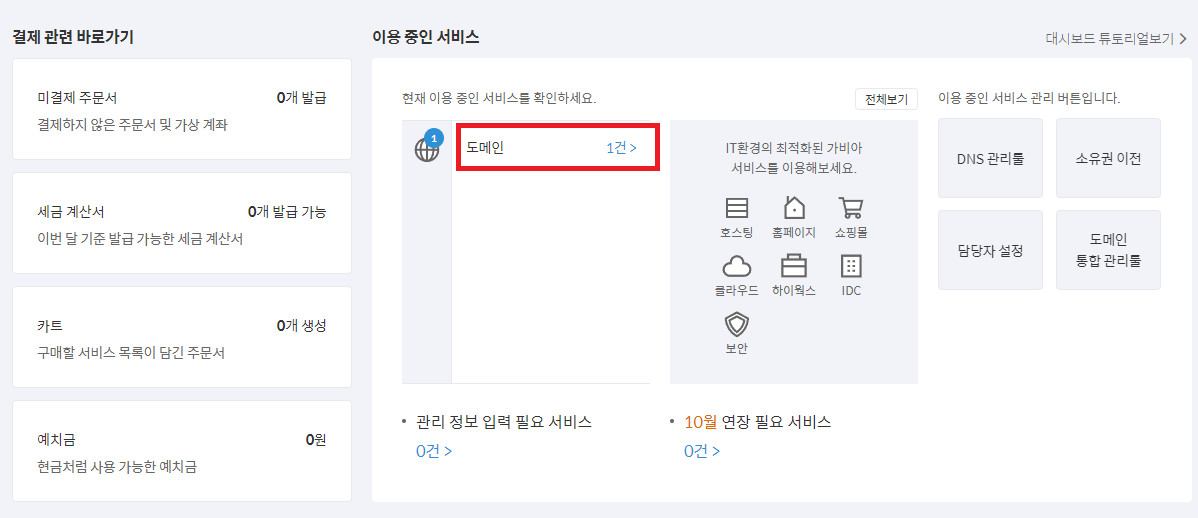
도메인 클릭!
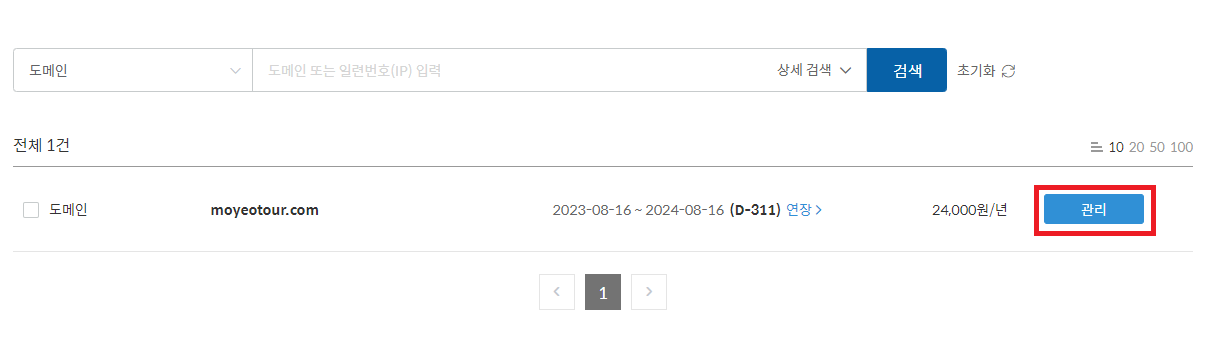
관리 클릭!

아까 복사한 4개의 값을 1~4차까지 입력해주면 됩니다. 네임서버 설정 눌러볼게요!
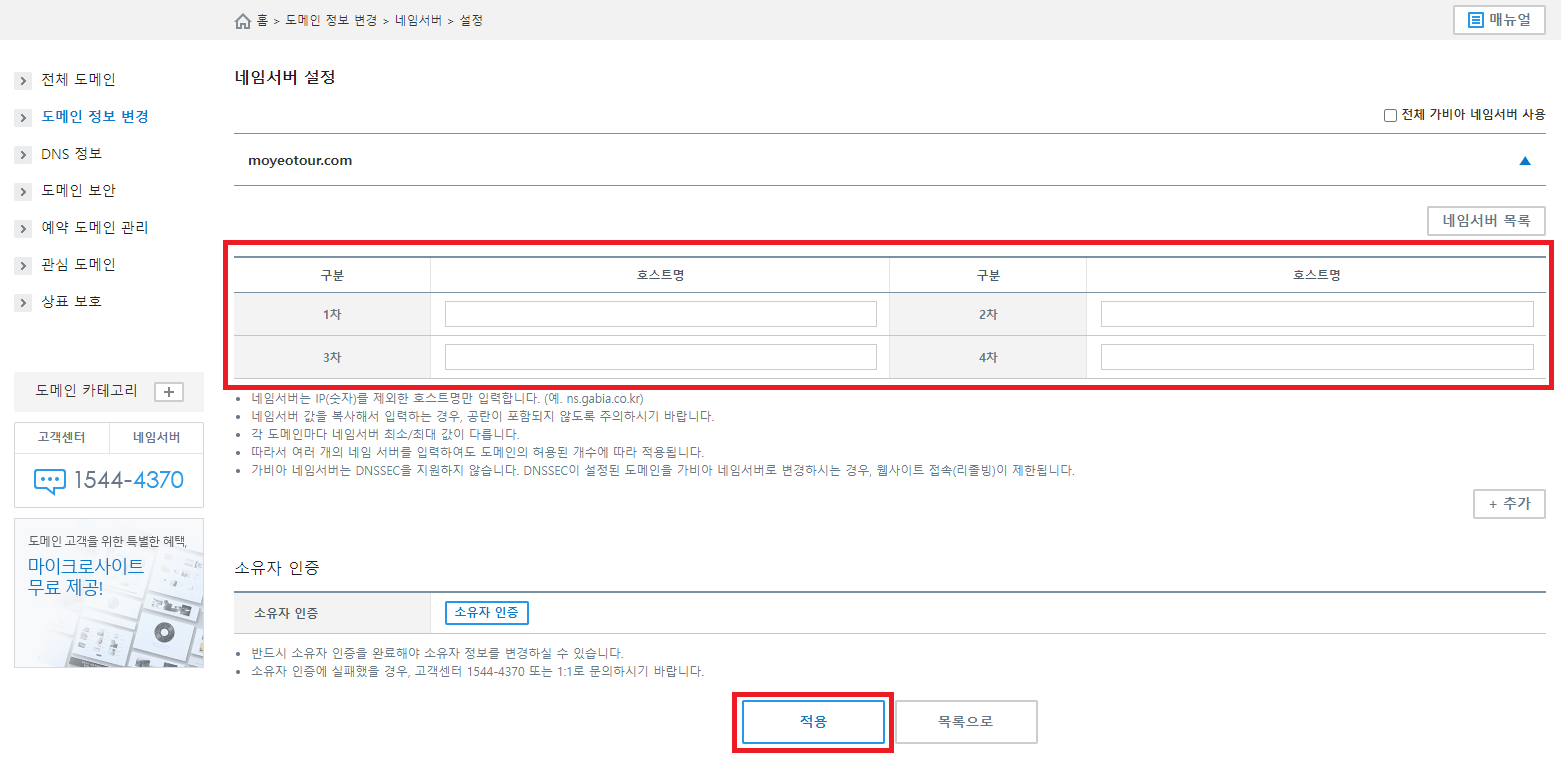
(❗❗네임서버 가장 뒤에 있는 . (점)을 제거하고 작성해주세요.)
호스트명에 차례대로 1~4차까지 입력하고 적용해주면 됩니다.
마지막으로 DNS 설정 하면됩니다!!
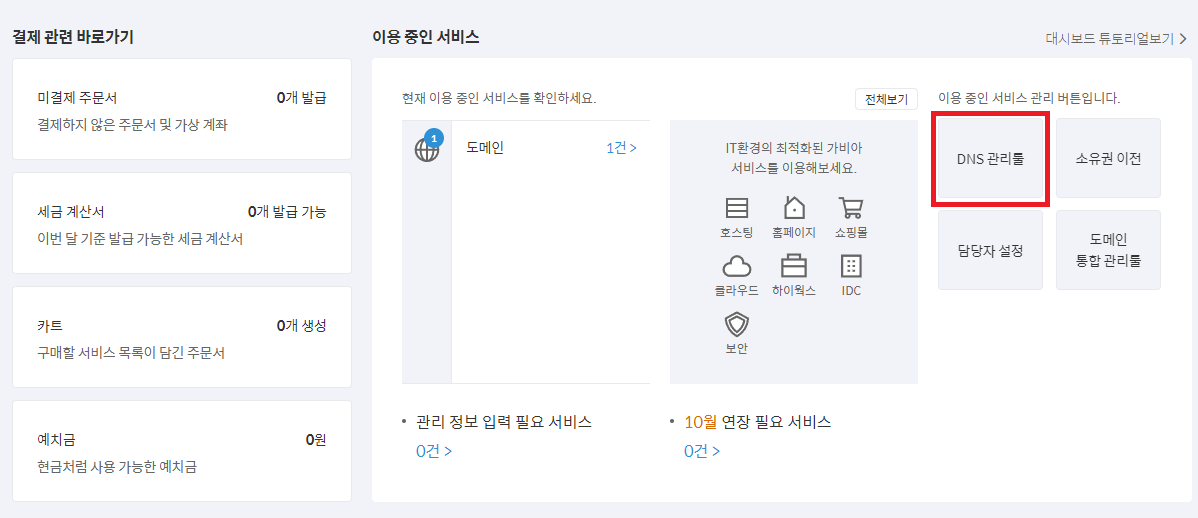
[My 가비아] -> DNS 관리툴 클릭!!
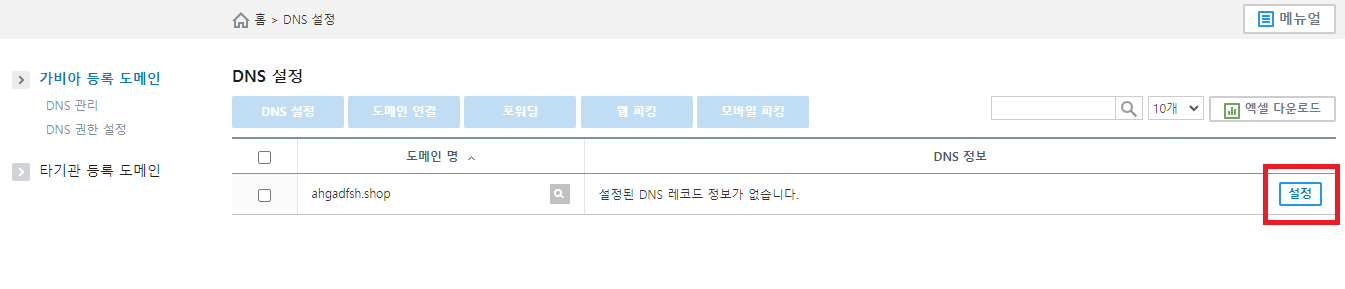
구매한 도메인에 있는 설정 클릭!!
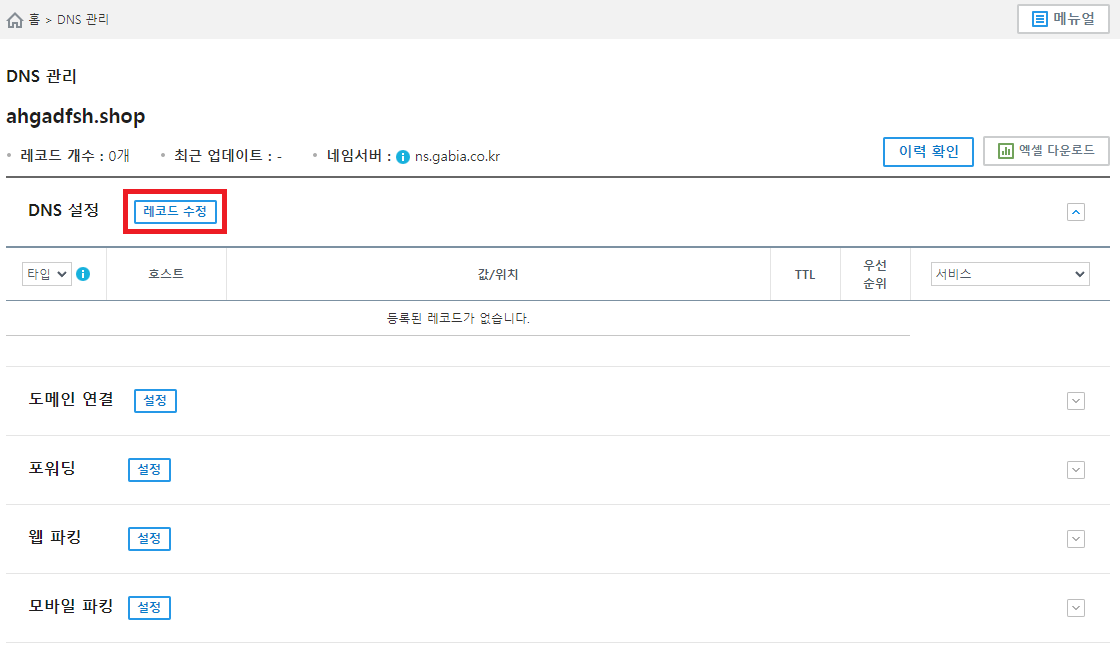
레코드 수정 클릭!
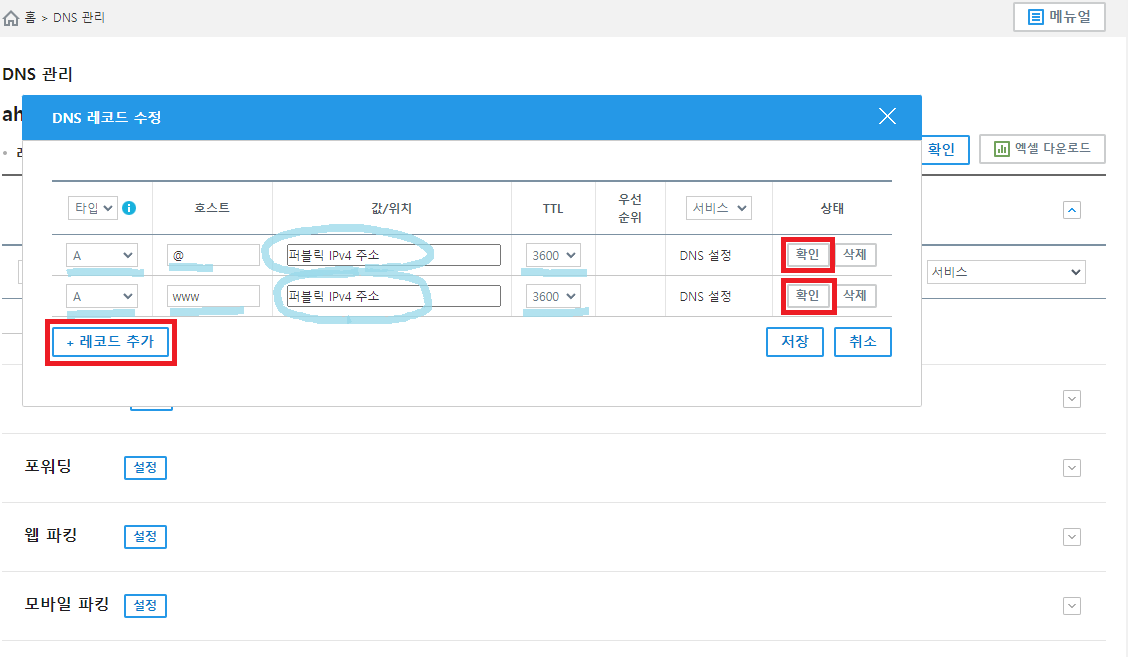
DNS 레코드를 2개 만들어주겠습니다.
+ 레코드 추가 눌러서 2개 활성 해주고
-
첫번째
- 타입 : A
- 호스트 : @
- 값/위치 : AWS 인스턴스의 퍼블릭 IPv4 주소
- TTL : 3600
-
두번째
- 타입 : A
- 호스트 : www
- 값/위치 : AWS 인스턴스의 퍼블릭 IPv4 주소
- TTL : 3600
이렇게 설정해주고 확인도 각각 눌러주세요!
😃그럼 도메인관련 설정은 끝입니다!
참고사항
DNS
DNS는 도메인 이름 시스템을 의미하며, 기본적으로 웹에서 도메인을 정리하고 확인하는 전화번호부와 같은 역할을 합니다. '도미노 피자'와 같은 이름이 전화번호부를 통해 전화번호로 변환되는 것처럼 'www.google.com'과 같은 웹 주소는 DNS를 통해 '74.125.19.147'과 같이 사이트(이 경우 Google 홈페이지)를 호스팅하는 컴퓨터의 실제 IP 주소로 변환됩니다.
A 레코드
A 레코드 즉 주소 레코드(호스트 레코드라고도 함)는 도메인 서비스를 호스팅하는 컴퓨터의 실제 IP 주소에 도메인을 연결합니다. Google Cloud 서비스에서 A 레코드를 추가하여 '네이키드' 도메인 주소를 사용 설정할 수 있습니다.
MX 레코드
메일 교환(MX) 레코드는 도메인 이메일을 도메인의 사용자 계정을 호스팅하는 서버로 전송합니다. Google Workspace를 사용하는 경우 Gmail을 설정하려면 MX 레코드가 Google 메일 서버를 가리키도록 해야 합니다. 이때 한 도메인 내에서 우선순위를 달리하여 여러 MX 레코드를 정의할 수 있습니다. 가장 우선순위가 높은 레코드를 사용하여 메일을 전송할 수 없으면 두 번째로 우선순위가 높은 레코드가 사용되고 이어서 우선순위 순서대로 레코드가 사용됩니다.
TXT 레코드
TXT 레코드는 도메인 외부 소스에 다양한 목적으로 사용될 수 있는 텍스트 정보를 제공하는 DNS 레코드입니다. 레코드 값은 사람이나 컴퓨터가 읽을 수 있는 텍스트가 될 수 있습니다. Google Cloud 서비스에서 TXT 레코드는 도메인 소유권을 인증하고 SPF, DKIM, DMARC와 같은 이메일 보안 조치를 구현하는 데 사용합니다.
CNAME 레코드
CNAME 레코드 즉 정식 이름 레코드는 다른 실제 또는 정식 도메인 이름에 별칭 이름을 연결합니다. 예를 들어 www.example.com은 example.com에 연결할 수 있습니다. Google Cloud 서비스에서 CNAME 레코드는 Google 서비스 주소 또는 Google 사이트 도구로 구축한 웹사이트의 주소를 맞춤설정하는 데 사용됩니다.
NS 레코드
네임서버(NS) 레코드는 도메인에 대해 어떤 서버가 DNS 정보를 전달할지 결정합니다. 일반적으로 도메인에 기본 및 보조 네임서버 레코드가 있습니다. Google Cloud 서비스를 사용하는 경우 DNS 쿼리를 전송할 Google 서버를 가리키는 NS 레코드를 구성할 수 있습니다.
TTL(수명)
TTL은 다음 레코드 변경사항이 적용될 때까지 걸리는 시간(초)을 결정하는 DNS 레코드 값입니다. MX 레코드, CNAME 레코드 등 도메인의 각 DNS 레코드에는 TTL 값이 포함됩니다. 레코드의 현재 TTL은 변경사항이 적용될 때까지 걸리는 시간을 결정합니다. 예를 들어 TTL 값이 86400초인 레코드는 변경사항은 적용될 때까지 24시간이 소요됩니다.
DNSEver에서는 레코드의 종류에 따라 기본 TTL을 다르게 설정하며, 기본적인 레코드의 경우 10분으로, MX 레코드의 경우 24시간(86,400), 그리고 다이나믹DNS의 경우 5분(300초)을 기본 TTL로 사용하고 있습니다.
TTL 값이 작을 경우 cache DNS에서 자주 정보를 가져가게 되므로, DNS의 레코드값을 변경했을 때 변경된 내역이 cache DNS에 빠르게 전파된다는 장점이 있습니다.
그러나, TTL 값이 작으면 cache DNS에서 저장하고 있는 정보가 빨리 사라진다는 뜻이므로,
DNS 서버에 장애가 발생했을 때 해당 도메인에 관한 정보가 cache DNS에서 빨리 사라질 가능성이 높아집니다.
결국 서비스 접속 장애로 이어지게 될 가능성이 높아집니다. 또한 해당 도메인의 방문자는 DNS 쿼리의 반응속도가 느려지므로, 웹사이트 접속등이 다소 느려질 수 있는 단점이 있습니다.
따라서, IP주소나 메일 서버를 자주 변경하지 않을 경우에는 가급적 TTL값을 큰 값으로 설정할 것을 권장합니다.
DNS 관련 출처
https://support.google.com/a/answer/48090?hl=ko#H
https://support.dnsever.com/hc/ko